Win7下一键清空剪贴板的方法
时间:2012-05-10 21:15:41 作者:不思议游戏 浏览量:120

使用Windows 7系统已经有段时间了,有时候,我们需要把资料从一个盘拷贝到另一个盘里,又或者是把U盘里的资料拷到电脑上,此时就出现了一个情形:我们复制了一个文件,它被放在了系统的剪贴板里,一不小心,我们点击鼠标右键时把这个文件粘贴到别的地方了,而且这种情况还经常发生。经过查找,小编找到了两种“如何一键清空剪贴板”的解决方法。
1、创建一个“清除剪贴板”快捷方式
操作方法:
(1)右击鼠标,选择新建——快捷方式,在“请键入对象”位置输入:cmd /c “echo off clip”;
(2)然后,打开该快捷方式属性(如下图);把“运行方式”设置为“最小化”。
说明:也可以更改图标,在%SystemRoot%\system32\shell32.dll文件最后几排会有剪贴板图标。
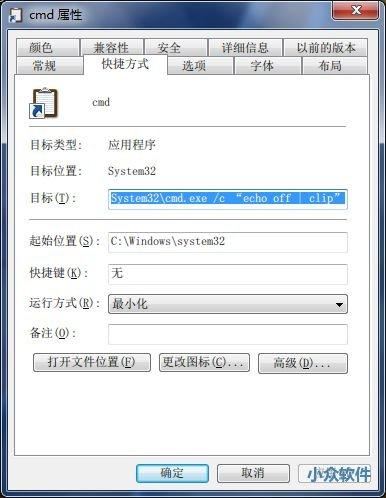
2、在右键菜单添加“清空剪贴板”项
(1)修改注册表(按下Win + R快捷键,然后输入regedit,打开“注册表编辑器”);
(2)进入HKEY_CLASSES_ROOT_Directory_Background _shell,右击shell文件,重命名为“清空剪切板”(此名称即为右键菜单名称,可以更改);
(3)点击“清空剪切板”,新建一个名为“command” 的文件,右键打开属性,修改右边栏中“默认字符串”的数值数据为:cmd /c “echo off clip”。
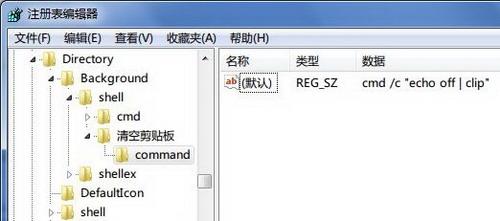
此时,在鼠标右键中已经存在”清空剪切板“项了。
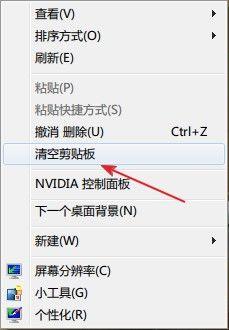
P.S 此方法有个bug:清空剪贴板时会有一个命令提示符窗口一闪而过。
相关资讯
相关软件
Win7教程排行
- Win7双屏复制/双屏扩展设置教程
- windows7网卡自动关闭的解决方法
- win7系统怎么设置软件默认安装路径?
- 怎么设置电脑CPU频率?设置win7电脑CPU频率教...
- 怎么手动优化win7系统网络质量?win7网络优化...
- 怎么禁止win7系统来宾账号安装软件
- 怎么一键重启win7?win7添加一键重启快捷方式...
- win7系统电源按钮改成重新启动教程
- win7计算机网络位置盘符设置教程
- win7系统无法启动Security Center服务解决方...
最新Win7教程
- Win7删除远程桌面连接历史IP地址教程
- 怎么备份win7系统任务栏程序快捷方式?
- win7系统播放视频出现锯齿的解决方法
- 怎么清除win7右键发送到菜单无效项目?
- win7我的图片文件夹保存路径修改教程
- win7系统怎么设置新建文件默认名称?
- win7怎么快速批量重命名文件?
- win7系统查看电脑配置的两个方法
- Win7新建文本文档没有.txt怎么设置?
- win7系统预览文件内容教程
系统教程分类

